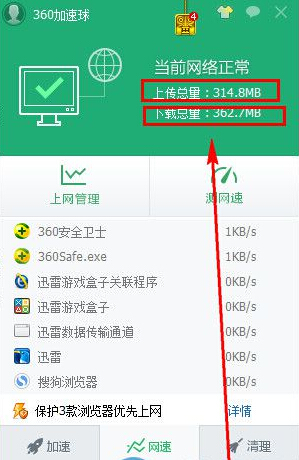萬盛學電腦網 >> 圖文處理 >> Flash教程 >> 用Flash MX演示勻加速直線運動
用Flash MX演示勻加速直線運動
創建Symol(符號)
通過菜單“Insert→New Symol”命令新創建下列幾個Symol(符號):
1、一Movie Clip(電影夾子),命名為“Dolly”,繪制一個矩形,代表小車。
2、三個Button(按鈕),制作成矩形或圓形,分別代表Play(開始)、Stop(停止)、Restart(返回)。
程序具體制作
1、進入Scene(場景),將當前圖層Layer1命名為“小車”,從Library中拖入制作好的小車Movie Clip,放置到合適位置上,並將Movie Clip小車的“Instance Name”命名為“Dolly”:選中小車,在下方的Properties(屬性)面板中的“Instance Name”欄中輸入“Dolly”。
在小車圖層的第一個關鍵幀處輸入Actions語句:
stop();
s0=getProperty(“/dolly”,_x);//設置Dolly水平方向初始位置屬性
t = 0;
a = 2; //設置加速度為2
x = 0;
v = 0;
在小車圖層中第二幀處插入一個Keyframe(關鍵幀),保持小車的位置不變,輸入Actions語句:
t = t+0.5; //設置時間間隔
s = s0+0.5*a*t*t;
x = s-s0;
v = a*t;
setProperty(“/dolly”,_x,s);//設置函數的屬性
2、新建圖層Layer2,命名為“主界面”,在編輯區中輸入“勻加速直線運動”幾個字,並輸入“s=m、a=m/s2、v=m/s、t=s”等文本,在“s=”與“m”之間插入文本框:選擇工具欄中文本輸入工具,在編輯區中“s=”與“m”之間單擊,插入一個輸入文本框,調整好大小,在下方的Properties(屬性)面板中,文本屬性選擇“Input Text”,選中[顯示邊框]按鈕,在“Var”欄中輸入“x”,將文本框命名為“x”,如圖1所示。

圖1
同樣方法在“a=”與“m/s2”之間、“v=”與“m/s”之間及“t=”與“s”之間分別插入文本框,並分別命名為“a”、“v”、“t”。
繪制一條標明刻度的直線,表示小車運動的平面,從Library中拖入Play、Stop、Restart三個按鈕,調整好各部分之間的位置,如圖2所示。在三個按鈕中分別輸入Actions語句:

圖2
(1)Play按鈕
on(release){
play();
}
(2)Stop按鈕
on(rollover){
stop();
}
(3)Restart按鈕
on(release){
gotoandplay(1);
x=0;
v=0;
t=0;
setProperty(“/dolly”,_x,s0);
}
3、新建圖層Layer3,命名為“運動”,在運動圖層第三幀處插入一個Keyframe,輸入Actions語句:
gotoandplay(2);//播放完第三個關鍵幀後再從第二個關鍵幀開始播放
最後制作完成的程序界面如圖2,按下“Ctrl+Enter”測試一下,效果不錯吧!若感到速度有點慢,修改一下加速度就可以了。